スター サーバーはレンタルサーバー各社の中でも値段は安いですが
自動バックアップ機能のついていないレンタルサーバーになります。
自動バックアップ機能がついていないということで
wordpressにログインできなくなったときなどに
復旧しなくてはいけないので
定期的に自分でサーバー上のデータのバックアップを
とる必要があります。
スターサーバーでの各種 バックアップ方法を
紹介しておきます。
データベース(mysql)をバックアップ
wordpressやeccubeなどに使われているデータベースを
バックアップする方法。
スターサーバーのコントロールパネルに
アクセスします。
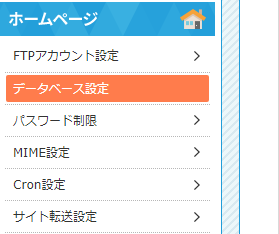
左のメニューのデータベース設定というページに切り替え
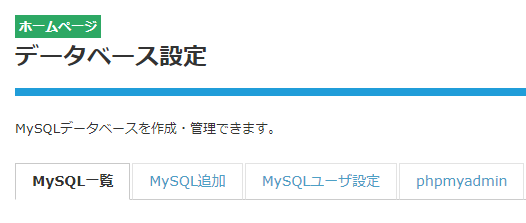
phpmyadminというタブのを選択すると
phpmyadminへのユーザー名とパスワードを求められるので
入力してログインします。
あとは必要なデータベースを保存します。
スターサーバー ファイルマネージャー
ファイル マネージャーは
スターサーバーのコントロールパネルから
サーバー上にあるファイルをバックアップできます。
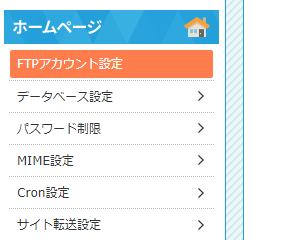
左メニューのFTPアカウント設定という
メニューに切り替えます。
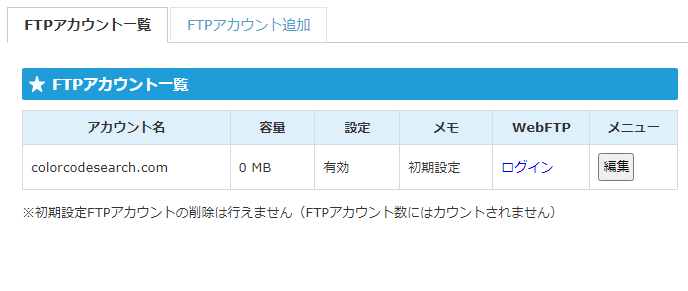 FTPアカウント追加で設定を追加して
FTPアカウント追加で設定を追加して
WebFTPへログインするとファイル マネージャーを
使うことができるようになります。
上記したデータベース(mysql)とは異なるデータなので
ファイルマネージャーで
全てを保存してもwordpressなどの
サイトのバックアップが完全に取れるというわけではないです。
(データベースを使っていないサイトは完全にバックアップできます)
wordpressであればおもに
- テーマのフォルダ
- 画像のフォルダ
- プラグインのフォルダ
などを取っておくと復旧しやすいです。
あとは記事データをwordpressの管理画面から
エクスポートしておくと◎
とくにwordpressのテーマのphpを
直接カスタマイズするときは
ファイルマネージャーやftpで保存しておきます。
スター サーバー ftp
ftpのソフトはファイルマネージャー
と似たようなものですが。
スター サーバーのコントロールパネルからではなく外部の
無料ソフトを使ってスター サーバーにアクセスしてバックアップします。
fftp
filezilla
どちらかというと大量のファイルをバックアップするときに
filezillaのほうが速いのでおすすめ。
スター サーバー filezilla 設定
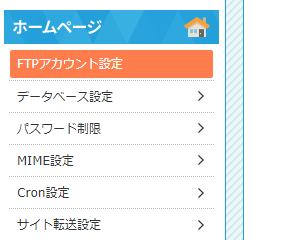
左メニューのFTPアカウント設定という
メニューに切り替えます。
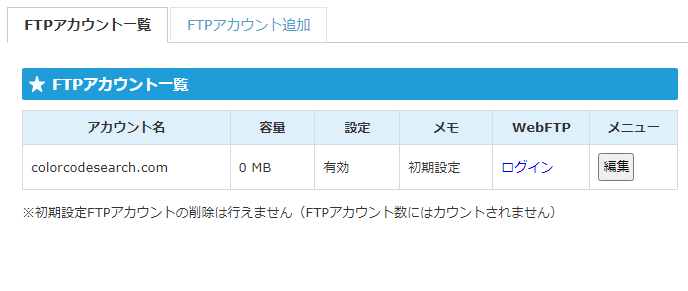
FTPアカウント追加というタブに切り替え
FTPアカウントID、パスワード、ホームパス、サイズなどを設定します。
filezilla側 設定
上のメニュからファイル⇒サイトマネージャーを選択
新しいサイトをいうボタンを押すと設定追加に。
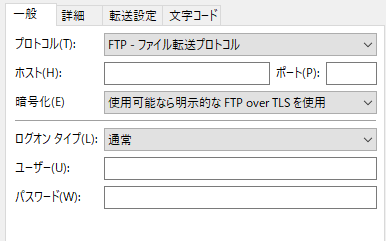
(filezilla設定追加画面)
ホストにスターサーバーのsvから始まるサーバーidを設定
ユーザーにドメイン名
パスワードにFTPアカウント追加で設定したものを
入力します。
詳細のタブに切り替えてデフォルトのリモートディレクトリを
テーマフォルダにしておくと便利です。
/wp-content/themes/(テーマフォルダの名前)
スターサーバー wordpressでのバックアップ
wordpressを使っている場合は色々な
バックアップ方法があるので
まるごとwordpressのデータを保存するのもわりと簡単です。
データベースのデータや画像、記事、テーマ、使っている
プラグインをそのまま保存してくれます。
記事のバックアップ
記事全部をwordpress管理画面に標準でついている
エクスポート機能を使いエクスポートします。
管理画面左メニュのツール⇒エクスポートで利用できます。
エクスポートしたxmlのファイルを保存してバックアップ。
日付で名前がつくのでわかりやすい。
このファイルは画像のデータがありません。
容量も軽く時間もかからないのでとりあえず簡単に
記事データだけでもというときにはおすすめのバックアップ。
プラグインでのバックアップ
BackWPup
バックアップ用のプラグイン
データベース(mysql)とサーバー上のファイルをまとめて
バックアップできます。
バックアップを自動取得できるものなので便利です。






